Создаём гранж текстуру в Фотошоп
Создаём гранж текстуру в Фотошоп
Сложность урока: Легкий
В этом уроке я покажу вам, как создать гранж-фон.

Шаг 1. Фон
Создаем новый документ любого размера. Я использовал 600х300.
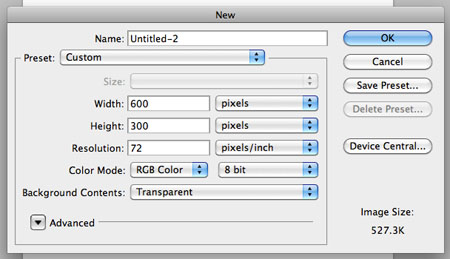
Активируем Paint Bucket Tool  (Заливка) (G) и заливаем фон бледно-желтым цветом (#e3dfcb).
(Заливка) (G) и заливаем фон бледно-желтым цветом (#e3dfcb).
Создаем новый слой (CTRL+SHIFT+N), для переднего плана выбираем цвет #524238, для заднего - #cab6a9. Затем генерируем облака с помощью фильтра Filter - Render - Clouds (Фильтр - Рендеринг - Облака).

Применяем Filter - Brush Strokes - Splatter (Фильтр - Штрихи - Разбрызгивание). Используем параметры, показанные ниже на скриншоте.

Уменьшаем Opacity (Непрозрачность) этого слоя до 30%. У нас получился простой гранж-фон. Не беспокойтесь, позже он будет выглядеть лучше.

Шаг 2. Линии
Создаем новый слой и выбираем черный цвет. Активируем Line Tool  (Линия) (U) и рисуем черные линии шириной 1 пиксель.
(Линия) (U) и рисуем черные линии шириной 1 пиксель.
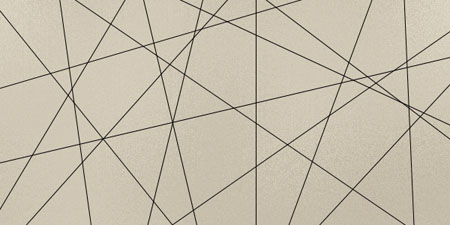
Создаем новый слой и на нем рисуем несколько линий шириной 2 пикселя.

Создаем еще один новый слой и рисуем 2-3 линии шириной 3 пикселя.
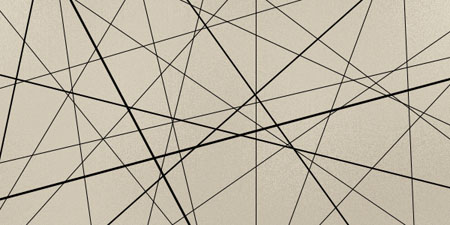
Уменьшаем Opacity (Непрозрачность) слоя с линиями шириной 1 пиксель до 70%, 2 пикселя - 85%, 3 пикселя - 100%. Сливаем все три слоя вместе (CTRL+SHIFT+E).

Шаг 3. Фильтры
Дублируем слой (CTRL+J) и применяем фильтр Filter - Brush Strokes - Cross Hatch (Фильтр - Штрихи - Перекрестные штрихи) с параметрами, как на скриншоте ниже. Уменьшаем Opacity (Непрозрачность) до 35%.
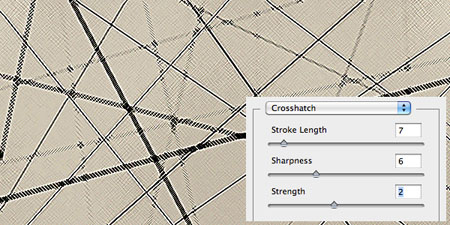
Еще раз дублируем оригинальный слой (CTRL+J), применяем фильтр Filter - Brush Strokes - Splatter (Фильтр - Штрихи - Разбрызгивание). Уменьшаем Opacity (Непрозрачность) до 65%.
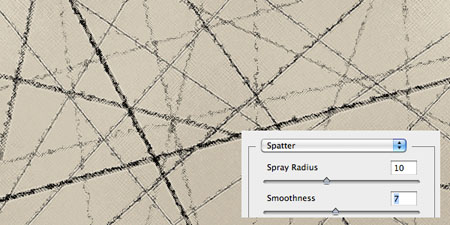
В третий раз дублируем оригинал слоя (CTRL+J) и располагаем копию над всеми предыдущими слоями. Применяем фильтр Filter - Pixelate - Mosaic (Фильтр - Оформление - Мозаика) с размером 12. Устанавливаем режим смешивания слоя на Soft Light (Мягкий свет) и Opacity (Непрозрачность) на 50%. Вот, что у нас получилось:

Объединяем все слои вместе (CTRL+SHIFT+E) и создаем дубликат (CTRL+J). Применяем фильтр Filter - Sketch - Graphic Pen (Фильтр - Эскиз - Волшебный карандаш). Устанавливаем режим смешивания слоя на Overlay (Перекрытие) и Opacity (Непрозрачность) на 25%.
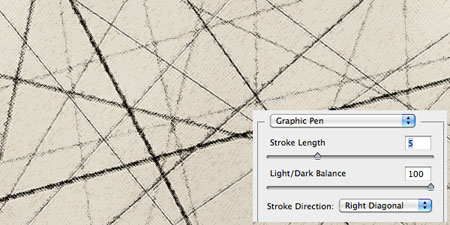
Шаг 4. Дополнительные эффекты
Если результат вас устраивает, можете пропустить этот шаг. Если нет, добавим больше гранж-эффекта. Загружаем какие-нибудь гранж-кисти из интернета и на новом слое рисуем ими.

Уменьшаем Opacity (Непрозрачность) до 80%. Мы закончили!

Автор: legittutorials
Переводчик: Макс Енин
Ссылка на источник
Источник: www.legittutorials.com
Комментарии 192
Спасибо за урок!
Спасибо! Если поэкспериментировать, можно получить нечто интересное.
У меня не получилось.)))
Спасибо с линиями вышло не все.
Спасибо)))
спасибо
норм
Спасибо, в будущем понадобится :)
Спасибо).
спасибо
Спасибо. Сделала немного по-другому.
Спасибо за урок!
Спасибо
Вот вторая работа)
Как то не очень получилось))
Моя текстура.
Спасибо! Спасибо! Спасибо!
Cпасибо за урок.
Спасибо, пригодится.
спасибо
Спасибо за перевод урока.
спасибо за урок.
спасиб,очень легко и прикольно))
Спс
Спасибо, легко и просто))))
Мой грандж...
Спасибо^^
как то так получилось.
Спасибо!
Моя попытка